Come collegare il joystick PS4 al telefono
Ultimamente, passi molto tempo fuori casa a causa dei tuoi numerosi impegni lavorativi: hai dunque deciso di ingannare il tempo che trascorre tra un appuntamento e l’altro giocando con il tuo smartphone e, dopo un’attenta riflessione, hai pensato che sarebbe fantastico se potessi collegarvi anche il pad della PlayStation 4, di cui sei fiero possessore. Il problema, però, è che non hai la più pallida idea di come collegare il joystick PS4 al telefono, perché non l’hai mai fatto prima, dunque, hai aperto subito Google per cercare informazioni in merito, finendo proprio su questa mia guida.
Ebbene, sono felice di dirti che ti trovi nel posto giusto, al momento giusto! Di seguito, infatti, intendo spiegarti per filo e per segno tutti i passi da compiere per raggiungere l’obiettivo che ti sei prefissato, dandoti, dunque, la possibilità di giocare ai titoli che preferisci, anche dal telefono, con l’ausilio del DualShock 4. In particolare, avrò cura di illustrarti i passi necessari per creare un collegamento tra controller e dispositivo Android o iPhone.
Dunque, cos’altro aspetti a iniziare? Ritaglia qualche minuto di tempo per te, mettiti bello comodo e leggi con molta attenzione tutto quanto ho da spiegarti sull’argomento: sono sicuro che, al termine di questa guida, sarai perfettamente in grado di sfruttare il controller in tuo possesso per trascorrere minuti spensierati, giocando con il tuo telefono. A questo punto, non mi resta altro da fare se non augurarti buona lettura e buon divertimento!
Indice
- Operazioni preliminari
- Come collegare joystick PS4 al telefono Android
- Come collegare joystick PS4 al telefono: iPhone
- Come usare il joystick collegato
Operazioni preliminari

Prima di entrare nel vivo della questione e di spiegarti, concretamente, come collegare il joystick PS4 al tablet oppure al telefono, devi innanzitutto far sì che il dispositivo di gioco sia in grado di accettare nuove connessioni Bluetooth.
Dunque, per prima cosa, accendi il DualShock 4 e dai uno sguardo al comportamento della barra luminosa: se quest’ultima emette ritmicamente due impulsi luminosi in rapida sequenza, vuol dire che il pad è già in modalità di abbinamento e pronto all’associazione Bluetooth.
Se, invece, la barra luminosa si illumina di luce fissa, oppure di luce intermittente a singolo impulso, vuol dire che il pad è già associato a un dispositivo (quest’ultimo non disponibile se il LED lampeggia).
Qualora fosse questo il tuo caso, è necessario eliminare tutte le associazioni e rimettere il DS4 in modalità di abbinamento: per farlo, premi i tasti PS e SHARE e tienili premuti, finché la barra luminosa non inizia a emettere i due impulsi rapidi in maniera ritmica.
Laddove la procedura di ripristino con tasti non dovesse funzionare, accendi normalmente il controller, giralo e, con l’aiuto di un oggetto appuntito (ad es. una graffetta aperta), premi il tasto rientrante Reset, che si trova a destra (poco più in basso del tasto L2). Tieni premuto il tasto rientrante finché la barra luminosa del controller non inizia a emettere gli impulsi tipici della modalità di abbinamento e, quando ciò avviene, rilascialo.
Una volta impostato il DS4 in modalità di abbinamento, l’associazione al telefono/tablet va completata entro i successivi 60 secondi; diversamente, il controller si spegnerà da solo e dovrà essere acceso nuovamente.
Come collegare joystick PS4 al telefono Android
Dopo aver riacceso il DualShock 4 in modalità di abbinamento, sei pronto per collegarlo al tuo smartphone (o tablet) Android, mediante la tecnologia Bluetooth.
Collegare il joystick
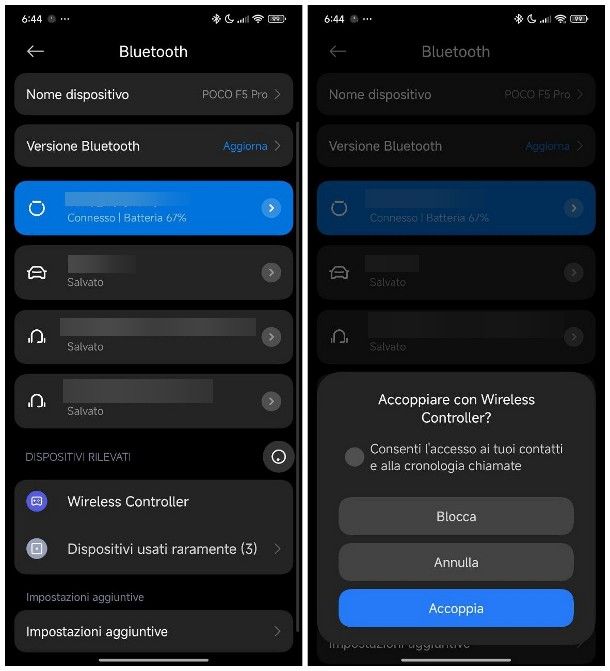
Per cominciare, dunque, accedi alle impostazioni Bluetooth e, se necessario, attiva la tecnologia in questione: richiama dunque l’area di notifica di sistema (o il Centro di controllo, se possiedi un telefono Xiaomi con HyperOS/MIUI), individua l’icona del Bluetooth ed effettua un tap prolungato su di esso, così da accedere velocemente alle impostazioni dedicate.
In alternativa, puoi aprire il pannello in oggetto tramite le Impostazioni di Android, queste ultime accessibili facendo tap sul simbolo dell’ingranaggio residente nella schermata Home, oppure nel drawer delle app.
Una volta lì, apri le sezioni Connessioni > Bluetooth, Rete e connessioni > Bluetooth o, semplicemente, fai tap sulla voce Bluetooth (il nome dei menu e delle opzioni varia, in base alla versione di Android in uso), tocca il pulsante Altre impostazioni/Impostazioni, se necessario, e sposta su ON la levetta omonima, solitamente posta in cima allo schermo. Non chiudere questo pannello, in quanto dovrai usarla tra non molto, per completare l’associazione.
A questo punto, se non lo hai ancora fatto, accendi il controller e accertati che l’impulso luminoso sia quello caratteristico della modalità di abbinamento; se così non fosse, ripeti la procedura indicata nel passo precedente di questa guida, per far fronte alla cosa.
Superato anche questo step, entro un massimo di 60 secondi (trascorsi i quali il pad si spegnerà e dovrai riaccenderlo), ritorna al dispositivo Android e attendi che il nome del DS4 (ad es. Wireless controller) compaia sullo schermo; per concludere, fai tap sul nome del pad e conferma la volontà di procedere premendo sul bottone Connetti, Abbina oppure Accoppia.
Se tutto è filato liscio, il DualShock 4, denominato Wireless controller, dovrebbe ora comparire nella lista dei dispositivi collegati tramite Bluetooth; contemporaneamente, la barra luminosa sul pad dovrebbe emettere luce fissa, segno che l’abbinamento è andato a buon fine.
Teoricamente, è possibile connettere il controller della PS4 ad Android anche in maniera cablata, sfruttando il cavo di ricarica ricevuto in dotazione (o qualsiasi altro cavo munito di estremità microUSB) e un adattatore da USB-A a USB-C, oppure da USB-A a microUSB.

Adattatore USB C a USB (4 Pezzi), Adattatore USB C a USB A 3.0 OTG, US...
Tuttavia, questa modalità di collegamento è sconsigliata, in quanto il controller potrebbe assumere comportamenti inaspettati (ad es. essere riconosciuto come una periferica audio, per altro non funzionante) e scaricare velocemente la batteria.
Gestire il joystick

Attualmente, il sistema operativo Android non dispone di funzionalità dedicate, nello specifico, alla gestione dei controller da gaming connessi al dispositivo. Di base, però, puoi usare fin da subito il DualShock 4 come se si trattasse di un dispositivo di input alternativo: l’area touchpad del controller funge da mouse, mentre la pressione dei tasti L3 ed R3 servono a simulare il tap.
Ancora, puoi simulare il tap e il doppio tap usando il dito e l’area touchpad del controller, andare indietro premendo il tasto cerchio sul pad o, ancora, simulare il tap prolungato premendo rapidamente il tasto SHARE.
La gestione del controller come dispositivo di gioco, così come la mappatura dei vari tasti, è invece delegata alle applicazioni dedicate, così come trovi spiegato in uno dei passi successivi di questa guida. Ti segnalo infine che, al momento, non è possibile sfruttare gli aspetti caratteristici del DualShock 4 come il feedback aptico, la riproduzione audio oppure il microfono, in quanto non funzionanti su Android.
Come collegare joystick PS4 al telefono: iPhone
Adesso, lascia che ti spieghi come collegare un joystick PS4 al telefono, se il tuo non è uno device animato da Android, bensì un iPhone (oppure un iPad).
Collegare il joystick
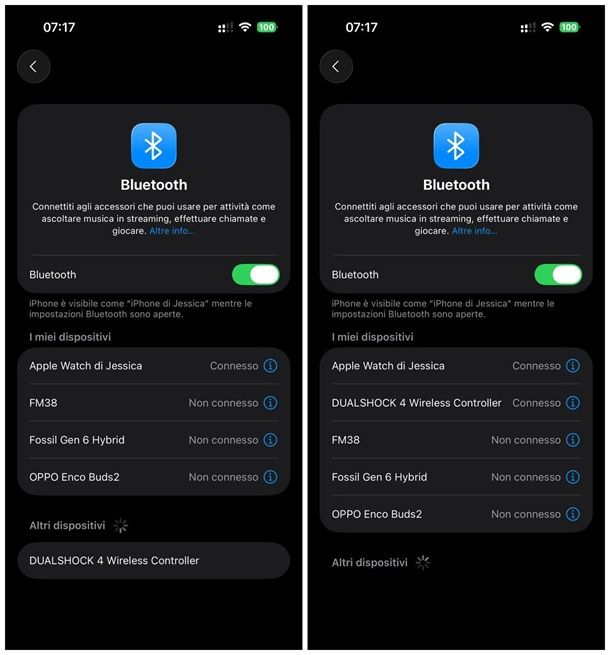
Anche nel caso di iPhone e iPad, il primo step da compiere consiste nell’accedere al pannello di sistema specifico per il Bluetooth: dunque, apri le Impostazioni di iOS/iPadOS, facendo tap sul simbolo dell’ingranaggio che risiede nella schermata Home (oppure nella Libreria app), tocca la voce Bluetooth e, se necessario, sposta su ON l’interruttore omonimo, che si trova nel pannello apertosi.
Ora, senza chiudere la schermata di cui sopra, passa al controller e accendilo in modalità di abbinamento, così come ti ho mostrato nel passo iniziale di questa guida; fatto ciò, ritorna a iPhone/iPad, attendi che il nome del controller (ad es. DUALSHOCK 4 Wireless Controller) compaia nell’elenco degli altri dispositivi e premici sopra, per stabilire la connessione.
A seguito di quest’ultimo passaggio, il LED del controller dovrebbe illuminarsi di luce fissa e il nome dell’accessorio, accompagnato dalla dicitura Connesso, dovrebbe posizionarsi nell’elenco I miei dispositivi delle impostazioni Bluetooth.
Esattamente come visto su Android, in linea teorica, sarebbe possibile collegare il controller della PS4 a iPhone anche usando il cavo di ricarica, insieme a un adattatore da USB-A a USB-C, oppure da USB-A a Lightning.

Adattatore USB C a USB (4 Pezzi), Adattatore USB C a USB A 3.0 OTG, US...
Giacché si tratta di una procedura non prevista in via ufficiale, il controller potrebbe però assumere comportamenti inaspettati, se connesso via cavo, e provare addirittura a ricaricarsi tramite la batteria di iPhone/iPad; di conseguenza, ti sconsiglio fortemente di agire in tal senso, a meno che tu non ne abbia effettivamente bisogno.
Gestire il joystick
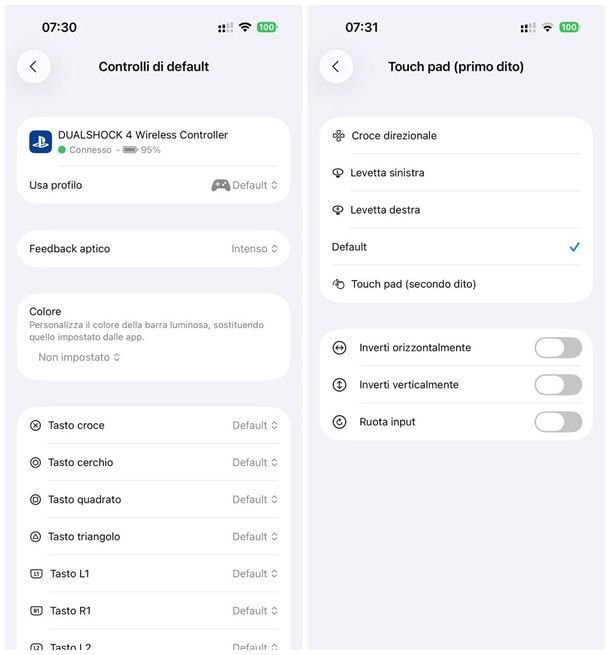
A partire da iOS 16/iPadOS 16, Apple ha introdotto sui suoi smartphone e tablet un sistema di gestione dedicato agli accessori di gioco, adibito alla gestione del suo comportamento di base; per accedervi, recati nel menu Impostazioni > Generali > Controller per videogiochi del sistema operativo.
Nel caso del controller DualShock 4, puoi configurare uno o più profili d’uso, al fine di personalizzare quasi del tutto il comportamento dell’accessorio: colore della barra luminosa, intensità del feedback aptico, mappatura dei tasti di gioco, azioni associate al tasto SHARE, comportamento del touchpad e molto, molto altro.
Il profilo predefinito già presente, denominato Default, non associa alcun colore particolare alla barra luminosa, prevede che tutti i tasti siano configurati per eseguire le azioni predefinite, impone al pad un feedback aptico intenso e prevede che il tasto SHARE sia configurato per l’acquisizione di screenshot (doppia pressione) o la registrazione di video (pressione prolungata).
Se lo desideri, puoi creare un nuovo profilo, da personalizzare come meglio credi: per farlo, tocca la voce Aggiungi profilo, disponibile nel menu Impostazioni > Generali > Controller per videogiochi di iOS, e utilizza le voci proposte per definire il comportamento del pad, in base alle tue necessità.
Per salvare il profilo, sfiora la voce Fine che risiede in alto a destra; per applicarlo e usarlo in-game, fai tap sul nome del controller, poi sulla voce Controlli di default e, in seguito, sul nome del profilo da usare.
In alternativa, puoi altresì applicare automaticamente un profilo di input, anche se diverso da quello preimpostato, in base a uno o più giochi specifici: per agire in tal senso, ritorna al pannello Impostazioni > Generali > Controller per videogiochi > DUALSHOCK 4 Wireless Controller, tocca la voce Aggiungi gioco e seleziona il titolo di tuo interesse, dall’elenco proposto. Fatto ciò, premi sul nome del gioco aggiunto poc’anzi e poi su quello del profilo da usare.
Ti segnalo, infine, che tramite il sistema di gestione dei controller di gioco puoi altresì associare al tasto “Home” (che, nel caso del DS4, corrisponde al tasto PS) l’apertura della Libreria app, dell’applicazione Apple Games o di qualsiasi altra app installata sul device: puoi riuscirci selezionando la voce Abbreviazioni controller, disponibile nel menu Impostazioni > Generali > Controller per videogiochi, e intervenendo sulle opzioni disponibili nel riquadro Premi il tasto Home per aprire.
Nota: nel momento in cui scrivo, non è possibile usare il pad come generico dispositivo di input per iOS/iPadOS; inoltre, la riproduzione audio tramite il DS4 e l’acquisizione di suoni dal microfono integrato non sono disponibili su iPhone, tantomeno su iPad.
Come usare il joystick collegato

Dopo aver connesso l’accessorio di gioco al tuo smartphone, puoi usarlo praticamente fin da subito: tutto ciò che devi fare è aprire il gioco di tuo interesse e, se quest’ultimo è compatibile con i controlli da joystick, iniziare a impartire comandi mediante il pad appena collegato.
Tale comportamento, però, varia a seconda del gioco da te scelto: in alcuni casi, potresti dover esplicitamente indicare il controller come dispositivo di gioco, intervenendo dalle impostazioni dell’app; talvolta, potrebbe essere altresì possibile rimappare i tasti o ridefinire il comportamento del pad, ma si tratta di una caratteristica tutt’altra che scontata.
Inoltre, se possiedi una console PlayStation 4/PlayStation 5 e l’hai configurata per l’uso attraverso il sistema Remote Play, puoi servirti del DS4 per giocare ai titoli disponibili sulla console (secondo le regole di retrocompatibilità, se la tua è una PS5): trovi tutto spiegato nella mia guida su come giocare alla PlayStation sul telefono.
Tengo infine a precisare che qualsiasi controller DS4 associato al telefono/tablet non può più essere usato con altri dispositivi Bluetooth, né in abbinata alla PlayStation, a meno di non reimpostarlo in modalità di abbinamento e ripetere la procedura di associazione sul nuovo dispositivo.
In qualità di affiliati Amazon, riceviamo un guadagno dagli acquisti idonei effettuati tramite i link presenti sul nostro sito.

Autore
Salvatore Aranzulla
Salvatore Aranzulla è il blogger e divulgatore informatico più letto in Italia. Noto per aver scoperto delle vulnerabilità nei siti di Google e Microsoft. Collabora con riviste di informatica e ha curato la rubrica tecnologica del quotidiano Il Messaggero. È il fondatore di Aranzulla.it, uno dei trenta siti più visitati d'Italia, nel quale risponde con semplicità a migliaia di dubbi di tipo informatico. Ha pubblicato per Mondadori e Mondadori Informatica.






